Reklame
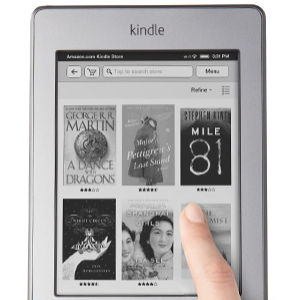 Vi har alle været der - du surfer på Internettet og finder en god artikel, som du gerne vil læse. Men der er så meget at gøre, og du ved, at du ikke skulle tage dig tid til at læse det lige nu. Så du beslutter at gemme det i dine bogmærker for at læse senere. Når du går for at gemme det, er du klar over, at alle de andre artikler, som du har ment at læse, som du aldrig har fulgt op på, også er der. Snart har du samlet så mange artikler at læse, du føler dig overvældet og aldrig komme til dem. Det er ikke sådan, at de ikke er interessante mere, de er bare ikke i den rigtige form. Nogle gange kan det bare være trættende at læse artikler på en computerskærm.
Vi har alle været der - du surfer på Internettet og finder en god artikel, som du gerne vil læse. Men der er så meget at gøre, og du ved, at du ikke skulle tage dig tid til at læse det lige nu. Så du beslutter at gemme det i dine bogmærker for at læse senere. Når du går for at gemme det, er du klar over, at alle de andre artikler, som du har ment at læse, som du aldrig har fulgt op på, også er der. Snart har du samlet så mange artikler at læse, du føler dig overvældet og aldrig komme til dem. Det er ikke sådan, at de ikke er interessante mere, de er bare ikke i den rigtige form. Nogle gange kan det bare være trættende at læse artikler på en computerskærm.
Tjenester såsom Evernote 5 seje funktioner, der beviser Evernote, er stadig en kick-ass-serviceMed al hoopla omkring Google Drive og alle, der går over Dropbox, tror jeg, at en anden tjeneste bliver hårdt forsømt - Evernote. Vores Evernote-dækning har været temmelig tegneserie for sent, og jeg ... Læs mere kan være fordelagtigt at gemme webartikler, der kan læses senere. Men hvad med folk som mig selv, der ikke har nogen mobile internetaktiverede enheder udover en bærbar computer og en "ikke-tablet" Kindle? Personligt har jeg ikke en smartphone eller en iPad til at gennemse mine "læse senere" artikler med. Og lad os se det, at læsning af faktiske webartikler på en Kindle Touch ser ikke så flot ud. Der er "Artikeltilstand", men derefter igen, at læse webartikler fungerer kun, hvis du er tilsluttet Wi-Fi.
Vær sikker på, at uanset hvad dit dilemma kan være for at læse de artikler, du har gemt til at læse senere, er der en løsning - der er faktisk mere end en løsning.
Opsætning af din Kindle til trådløs levering
Inden du udforsker ruterne for at modtage din udsatte læsning, skal du blive fortrolig med et par trin i forberedelsen af din Kindle til trådløs levering. For ærligt, hvem ønsker at gemme artikler på deres computer og derefter uploade dem til en Kindle via en tilsluttet USB - det er "old school".
Log først på din Amazon-konto. Klik på “i rullemenuen til din personlige kontoAdministrer din Kindle.”
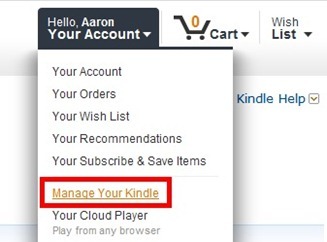
På sidepanelet ser du et afsnit med titlen “Din Kindle-konto”Som har to sider, som du skal være opmærksom på - Administrer dine enheder og Indstillinger for personlige dokumenter. Når du klikker på “Administrer dine enheder”Vil du se, at du har en bestemt Kindle-e-mail-adresse. Husk, at dette er specifikt for dig og bør ikke deles med nogen.
På den "Indstillinger for personlige dokumenter”Side kan du også tilpasse den til din smag. Nederst er der et afsnit kaldet “Godkendt e-mail-liste over personlige dokumenter”- dette er vigtigt at bemærke placeringen for let adgang senere, når man handler med de forskellige tjenester.
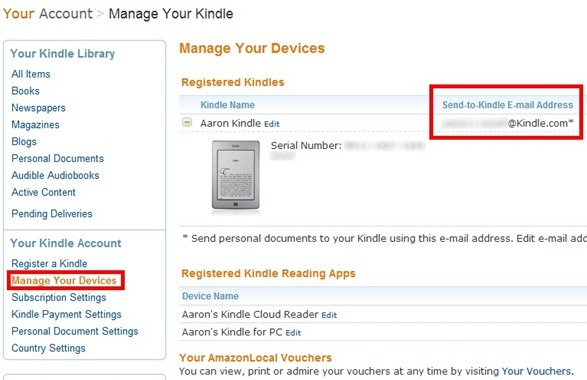
Det er vigtigt at vide, at kun Wi-Fi-aktiverede Kindles modtager gratis levering. Kindle med 3G, såsom Kindle 1, Kindle 2, Kindle DX, Kindle 3 3G, Kindle Keyboard 3G og Kindle Touch 3G opkræves alle små gebyrer fra Amazon for levering via 3G, hver gang Kindle ikke er tilsluttet et Wi-Fi netværk.
For mere information, se Amazon-dokument vedrørende forskellige servicegebyrer. For at undgå gebyrer med 3G Kindles kan du bruge “@ Free.kindle.com” mulighed for e-mail.
Metoder til at sende artikler til din Kindle
Der er et par metoder, som du kan vælge imellem for at sende artikler til din Kindle. Den metode, du vælger, afhænger helt af din præference. De fleste tjenester tilbyder begge disse metoder, selvom du kan finde nogle, der kun tilbyder en. Dette er bogmærker og udvidelser.
Bogmærker, hvis du ikke allerede ved det, har en fordel i forhold til browserudvidelser, da de har større kompatibilitet og kan synkroniseres på tværs af forskellige typer browsere og forskellige computere XMarks synkroniserer bogmærker og adgangskoder mellem alle større browsere Læs mere ved hjælp af en service som Xmarks. Bogmærkesedler er normalt enklere og mangler muligvis andre funktioner, der kan være i udvidelser.
Som tidligere nævnt tilbyder udvidelser typisk flere funktioner end bogmærker, men det er helt afhængigt af tjenesten. Jeg anbefaler at bruge udvidelser, der er udviklet direkte fra selve tjenesten, men der er nogle undtagelser, hvor en udvidelse udviklet af en tredjepart er tillid til og fungerer godt, hvis ikke bedre end den officielle udvidelse foretaget af service.
Hver service giver dig en bestemt e-mail til at registrere denne service til din Kindle-konto.

Du skal også levere tjenesten eller tjenesterne med din specifikke Kindle-e-mail-adresse. Husk, at hvis du nogensinde ændrer denne e-mail-adresse, skal du også ændre den inden for tjenesten for at fortsætte med at modtage trådløse leverancer.
Tjenester at vælge imellem
Der er mange tjenester og applikationer, der handler med at sende webartikler til din Kindle, men jeg vil fokusere på et par af mine favoritter, som jeg har haft stor succes med. Disse tjenester tilbyder begge metoder til at sende dine artikler og er også kompatible med alle større browsere. Den indledende installationsproces for hver service er meget tæt, så når du først har gjort det, er de andre lige så lette, hvis ikke lettere.
Instapaper har specialiseret sig i et par ting som en service og integrerer dem i Kindle-læsningsoplevelsen. Instapaper har været kendt for enkelhed i at læse artikler - ingen fotos, ingen annoncer, bare indhold. Med den sort-hvide Kindle-skærm er billeder ofte ikke rigtig nødvendige. På grund af den relativt lille skærmstørrelse kan både annoncer og fotos komme i vejen for det, du virkelig ønsker - indhold.
For at bruge Instapaper skal du først oprette en konto, og som alle de nævnte tjenester giver Instapaper dig en speciel e-mail-adresse til at registrere dig på din Amazon Kindle.

Det gennemgang af opsætning af processen at sende dine artikler til din Kindle er ligetil, da Instapaper gør et godt stykke arbejde med at forklare, hvordan man går frem til processen. Der er et par muligheder for, hvor ofte du vil modtage en ny levering fra Instapaper (dagligt eller ugentligt), og det tidspunkt, du gerne vil modtage den. Det er vigtigt at sikre dig, at du indstiller den til at sende de ulæste artikler automatisk til din Kindle. Som gratis bruger kan du modtage 10 artikler pr. Udgave, eller du kan købe tjenesten og modtage 50 artikler pr. Udgave til din Kindle.
Hvis du vil sende artikler til Instapaper i din webbrowser, kan du bruge en tredjepartsudvidelse eller bogmærke tilgængelig på Instapaper.

Der er mange tredjepartsudvidelser til Instapaper, så jeg kan ikke sige, at alle er gode, men med prøve og fejl skal du være i stand til at finde en der passer til din stil. De er tilgængelige for Chrome, Firefox, Safari og Opera browsere. Personligt bruger jeg InstaChrome som det, som jeg er sikker på, at du har gættet, fungerer meget godt med Chrome.
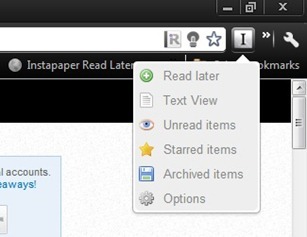
Når du har modtaget Instapaper-problemet, vil du være i stand til at scanne gennem alle dine artikler i to forskellige visninger, som integreres meget godt i Kindle-grænsefladen.
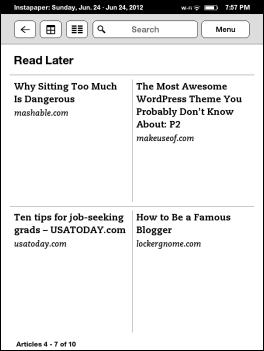

Det er godt at læse artikler sendt fra Instapaper på din Kindle. Fri for tekstannoncer eller fotoannoncer, men også fri for fotos fra artiklen. For det meste er dette okay, men hvad med "hvordan-til" -artikler som denne, der er afhængige af fotos for at forklare, hvordan tingene fungerer? Det kan være vanskeligt at følge dem, og jeg fandt mig selv tilbage til artiklen online og læse den på min bærbare computer, hvilket er noget kontraproduktivt. De næste to tjenester giver en løsning på dette problem.
Pro Tip: Hvis du gerne vil arkivere og gemme den læste artikel til senere, er der en IFTTT-proces, der sender artikler, der kan lide i Instapaper til Evernote. Dette er ganske praktisk, hvis du gerne vil henvise til artiklen senere på enhver anden enhed, du ejer.
Læsbarhed [Ødelagt URL fjernet]
Læsbarhed er en anden fremragende service til at gemme artikler på nettet, og for nylig opdagede jeg også, at den sender artikler til Kindle. Som jeg tidligere har nævnt viser Readability også billeder i artiklerne, den sender på samme måde som de vises i den originale webartikel.
Når du har oprettet din læsbarhedskonto, skal du tjekke ud for side med kontoindstillinger og følg instruktionerne for at konfigurere det til at sende artikler til din Kindle. Læsbarhed tilbyder en funktion til at sende en daglig fordøjelse af alle dine sendte artikler på et passende tidspunkt for dig hver dag.
Hvis du vil prøve dette med det samme, giver en mulighed nederst på siden med kontoindstillinger dig det at sende fordøjelsen med det samme i stedet for at vente på det tidspunkt, du valgte at modtage din daglige fordøje.
Læsbarhed tilbyder flere bogmærker [Broken URL Removed] såvel som en browserudvidelse [Broken URL Removed] til Chrome, Firefox, Safari og IE9.

Den bogmærke, du vil bruge til at sende artikler til din Kindle, har titlen "Send til Kindle.” De to andre bogmærker er “Læs nu”Og“Læs senere.” Alle disse tre indstillinger er kombineret i browserudvidelsen til læsbarhed.
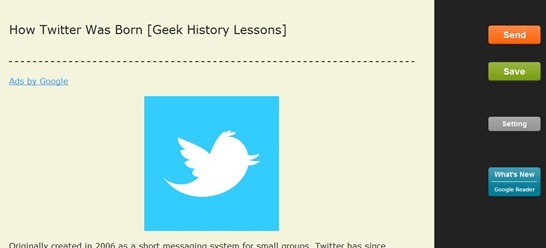
Klip.me tilbyder flere værktøjer, hvoraf det ene er muligheden for at sende webartikler til din Kindle. For at gøre dette bruger den browserudvidelser (tilgængelig for Chrome og Safari) og en bogmærke, som er kompatibel med alle større browsere - Firefox, Chrome, Opera, Safari og IE9. Når udvidelsen er installeret, åbnes indstillingssiden automatisk. Skriv for at få adgang til denne side via bookmarklet klip.me i din browsers adresselinje (eller bare klik på det medfølgende link) og klik derefter på bogmærket. Indstillingssiden åbnes automatisk. For at få adgang til indstillingssiden fra din browserudvidelse skal du højreklikke på udvidelsen og vælge "Muligheder".
Ligesom de andre tjenester giver indstillingssiden midlerne til at tilføje din Kindle-e-mail-adresse og se din Klip.me-e-mail-adresse for at føje til din godkendte liste på din Kindle-konto. Der er afkrydsningsfelter, der indeholder indstillinger som 1-klik på Send, holder billeder med artiklen og øger afsnitafstand.
Du kan også logge på med din Google-konto for at gemme dine klipte webartikler på din Klip.me-konto i skyen. Hvis du logger ind, er der også et afkrydsningsfelt for at aktivere en funktion for brugere i Kina til at bryde igennem "Stor firewall, ”Som Klip.me refererer til det.
Konklusion
Nu har du midlerne til at sende de artikler, du snubler over, mens du surfer på Internettet til din Kindle. Hvis du har spørgsmål, glæder jeg mig i kommentarerne nedenfor. Bruger du andre tjenester til at sende webartikler til din Kindle? Vi vil gerne høre om dem! Hvordan tror du, at dette vil påvirke din samlede online- og Kindle-oplevelse?
Har du problemer med at administrere alle dine e-bøger på din computer? Se ikke længere end vores vejledning, Åben bog: Administration af dine e-bøger med kaliber En brugervejledning til Caliber eBook ManagerHåndter let, konverter og overfør dine bøger ved hjælp af Caliber, den schweiziske hærkniv af eBook-software og en række relaterede programmer. Læs mere .
Billedkredit: FreeDigitalPhotos.net
Aaron er uddannet veterinærassistent med sine primære interesser i dyreliv og teknologi. Han nyder at udforske udendørs og fotografering. Når han ikke skriver eller forkæler sig med teknologiske fund i hele interwebs, kan han findes bombe ned ad bjergsiden på sin cykel. Læs mere om Aaron på hans personlige hjemmeside.


